Hướng dẫn cài đặt Teamviewer 8, Phần mềm điều khiển máy tính từ xa qua internet, download teamviewer 8 full mới nhất, cài đặt teamviewer như thế nào
Hiện nay, phần mềm Teamviewer đã thông dụng và thường xuyên được các kĩ thuật viên máy tính dùng để hỗ trợ khách hàng cài phần mềm hay sửa lỗi máy tính từ xa thông qua mạng internet. Bạn cũng có thể phần mềm này để chat bằng chữ hoặc chat voice. Tính năng này sẽ phục vụ các bạn họp nhóm hoặc học tập qua mạng internet rất hiệu quả.
Bài viết này sẽ hướng dẫn các bạn cách cài phần mềm Teamviewer từ lúc tải phần mềm đến lúc hoàn thành.
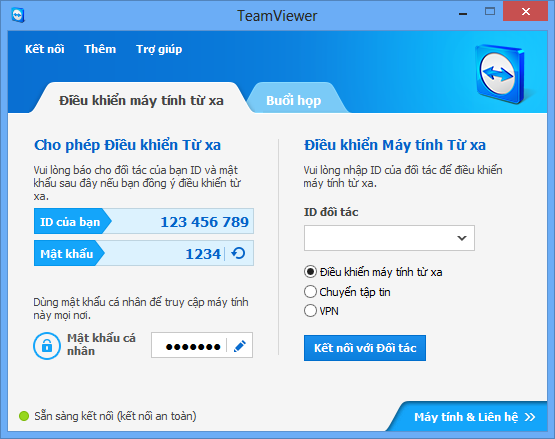
Teamviewer - Phần mềm điều khiển máy tính từ xa, được dùng cho nhiều mục đích khác nhau, thường là dùng đễ hỗ trợ khắc phục sự cố trên máy khách hàng từ xa.
Các bước cài đặt
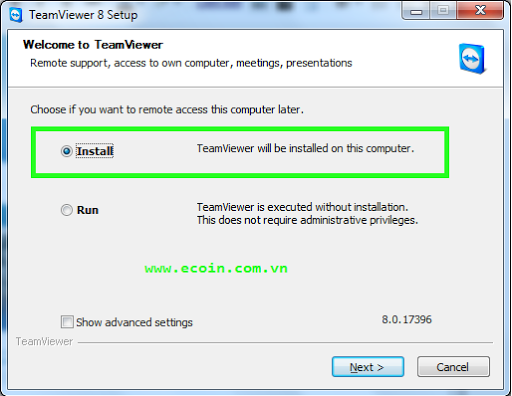 https://files.vfo.vn/2013/T09/img/diendanbaclieu-101700-vn-ecointut-teamviewer-t1.png
https://files.vfo.vn/2013/T09/img/diendanbaclieu-101700-vn-ecointut-teamviewer-t1.png
3. Chọn ô đầu tiên, personal / non-commercial use (phiên bản dành cho cá nhân), sau đó nhấn Next
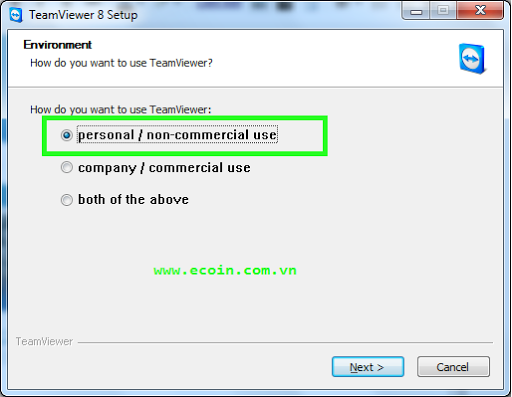 https://files.vfo.vn/2013/T09/img/diendanbaclieu-101700-vn-ecointut-teamviewer-t2.png
https://files.vfo.vn/2013/T09/img/diendanbaclieu-101700-vn-ecointut-teamviewer-t2.png
4. Check chọn cả 2 lựa chọn, Next
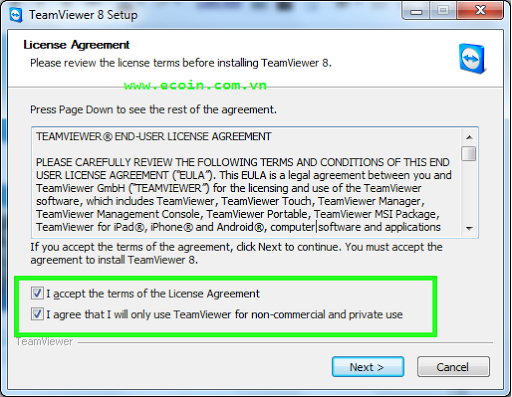 https://files.vfo.vn/2013/T09/img/diendanbaclieu-101700-vn-ecointut-teamviewer-t3.png
https://files.vfo.vn/2013/T09/img/diendanbaclieu-101700-vn-ecointut-teamviewer-t3.png
5. Chọn No (default), Next
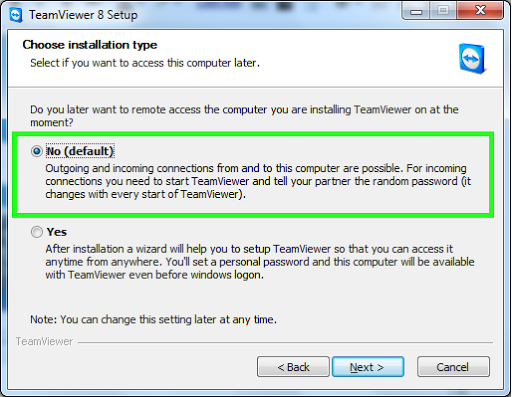 https://files.vfo.vn/2013/T09/img/diendanbaclieu-101700-vn-ecointut-teamviewer-t4.png
https://files.vfo.vn/2013/T09/img/diendanbaclieu-101700-vn-ecointut-teamviewer-t4.png
6. Teamviewer sẽ tiến hành cài đặt trong giây lát
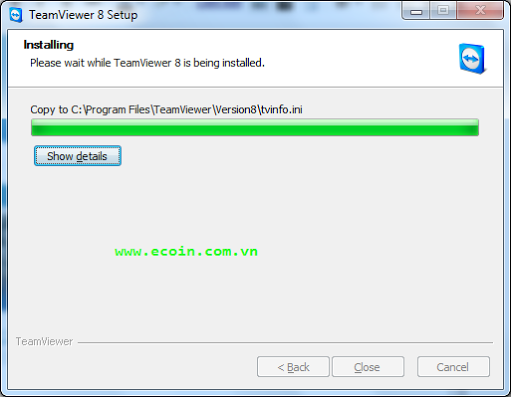 https://files.vfo.vn/2013/T09/img/diendanbaclieu-101700-vn-ecointut-teamviewer-t5.png
https://files.vfo.vn/2013/T09/img/diendanbaclieu-101700-vn-ecointut-teamviewer-t5.png
7. Cài đặt thành công, bạn sẽ nhìn thấy 2 mục ID, Password:
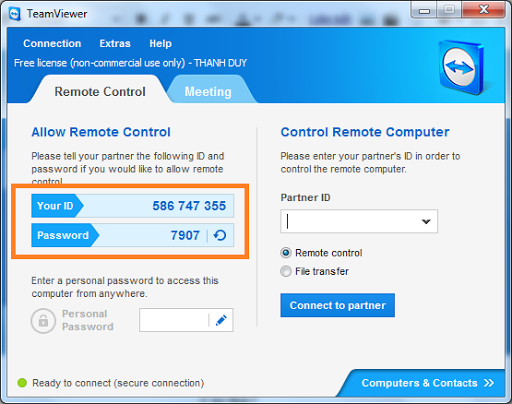 https://files.vfo.vn/2013/T09/img/diendanbaclieu-101700-vn-ecointut-teamviewer-t6.png
https://files.vfo.vn/2013/T09/img/diendanbaclieu-101700-vn-ecointut-teamviewer-t6.png
- Your ID: Mã tài khoản của máy tính bạn trên Teamview, thường số này sẽ giữ cố định từ lúc bạn cài Teamview
- Password: để truy cập điều khiển máy tính bạn, bạn có thể thiết lập password riêng hoặc để hệ thống chọn ngẫu nhiên mỗi khi bật chương trình.
Gửi 2 cái này cho người bạn muốn cho truy cập vào máy tính thông qua tin nhắn điện thoại, yahoo hay facebook. Vậy là công việc cài đặt đã hoàn tất.
Hiện nay, phần mềm Teamviewer đã thông dụng và thường xuyên được các kĩ thuật viên máy tính dùng để hỗ trợ khách hàng cài phần mềm hay sửa lỗi máy tính từ xa thông qua mạng internet. Bạn cũng có thể phần mềm này để chat bằng chữ hoặc chat voice. Tính năng này sẽ phục vụ các bạn họp nhóm hoặc học tập qua mạng internet rất hiệu quả.
Bài viết này sẽ hướng dẫn các bạn cách cài phần mềm Teamviewer từ lúc tải phần mềm đến lúc hoàn thành.
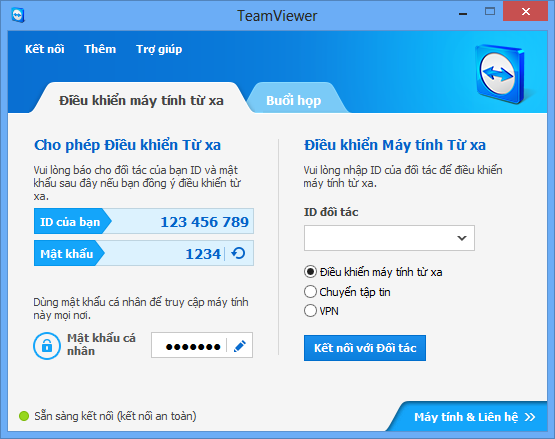
Các bước cài đặt
1. Trước tiên tải Teamviewer: Download
2. Mở File vừa download về. Chọn Install, sau đó nhấn Next
2. Mở File vừa download về. Chọn Install, sau đó nhấn Next
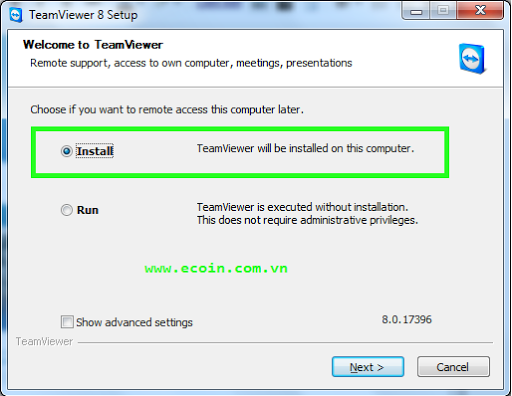
3. Chọn ô đầu tiên, personal / non-commercial use (phiên bản dành cho cá nhân), sau đó nhấn Next
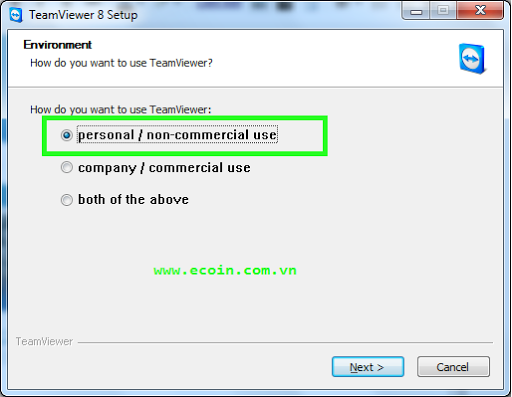
4. Check chọn cả 2 lựa chọn, Next
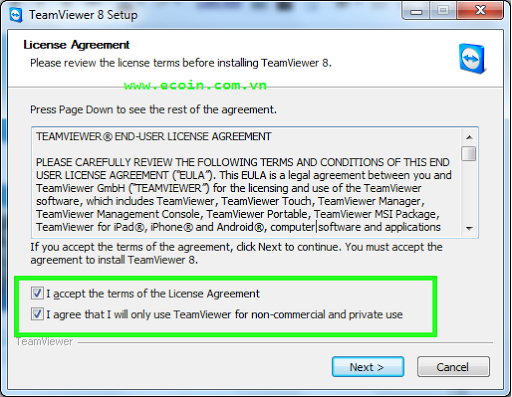
5. Chọn No (default), Next
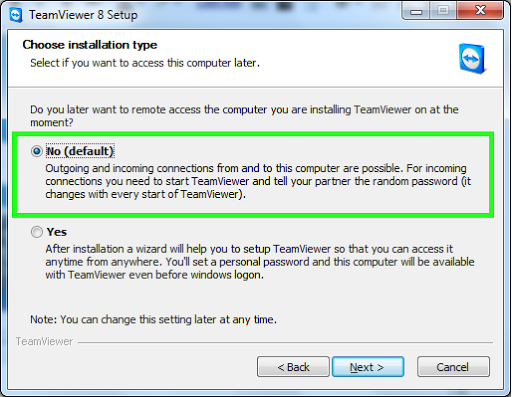
6. Teamviewer sẽ tiến hành cài đặt trong giây lát
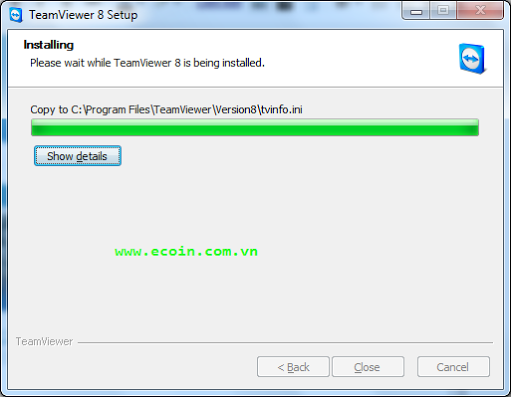
7. Cài đặt thành công, bạn sẽ nhìn thấy 2 mục ID, Password:
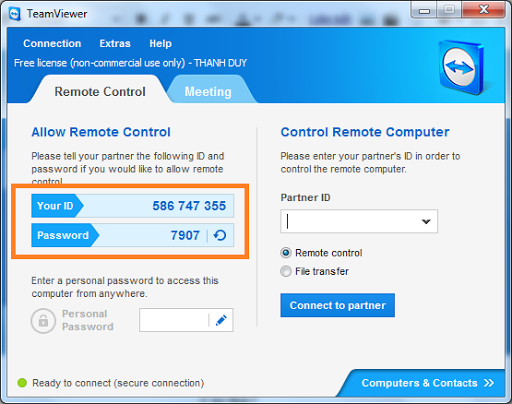
- Your ID: Mã tài khoản của máy tính bạn trên Teamview, thường số này sẽ giữ cố định từ lúc bạn cài Teamview
- Password: để truy cập điều khiển máy tính bạn, bạn có thể thiết lập password riêng hoặc để hệ thống chọn ngẫu nhiên mỗi khi bật chương trình.
Gửi 2 cái này cho người bạn muốn cho truy cập vào máy tính thông qua tin nhắn điện thoại, yahoo hay facebook. Vậy là công việc cài đặt đã hoàn tất.